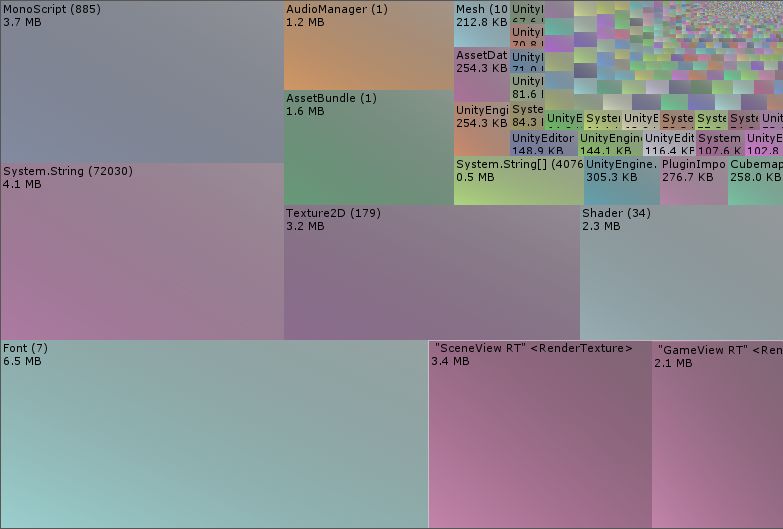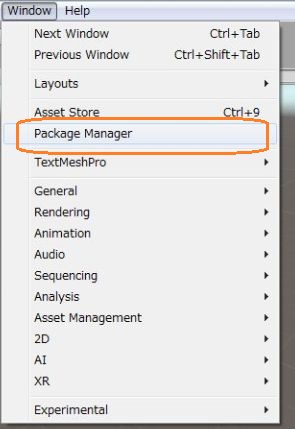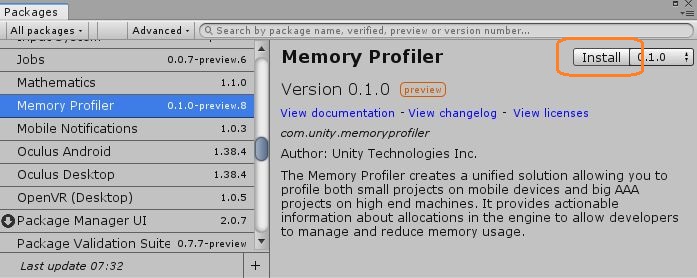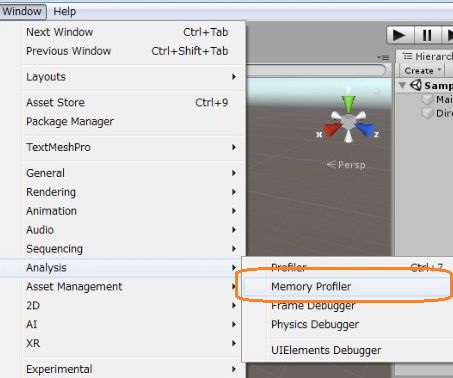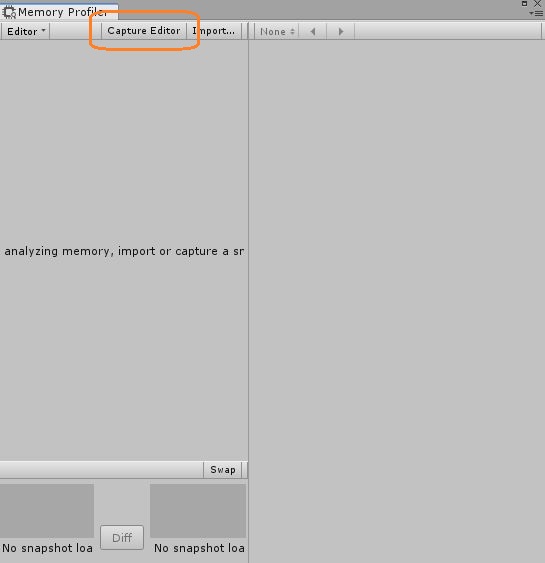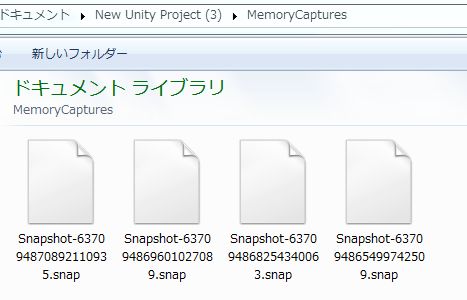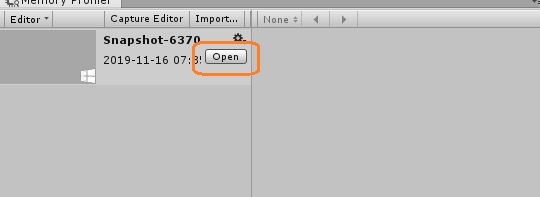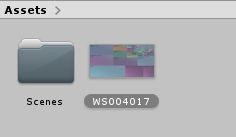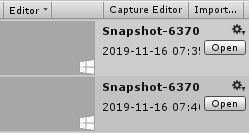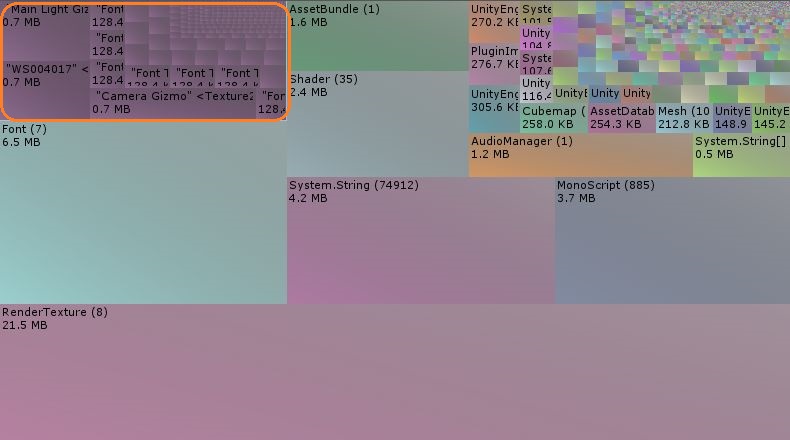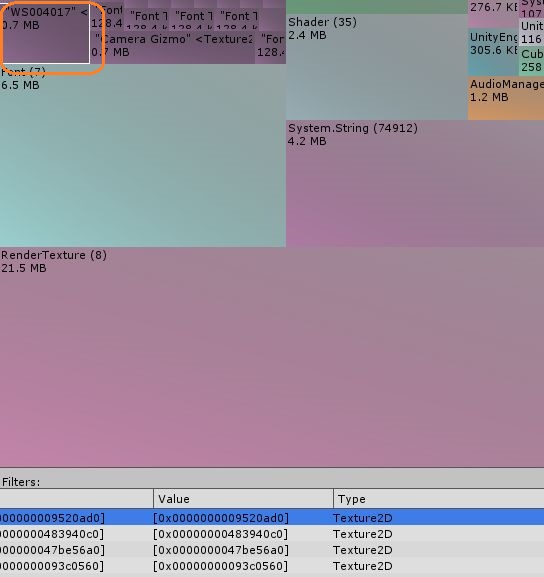プレビュー版のメモリプロファラで、メモリ状況を確認できます。
Window -> Package Managerを開きます。
Advanced から Show preview packagesをクリックして、Memory Profilerを探します。
Installをクリックするとインストールできます。
インストールできたら、Window -> Analysis -> Memory Profilerをクリックします。
Capture Editorをクリックするとメモリ消費に関するデータが集められて、プロジェクトフォルダ直下のMemoryCapturesフォルダに保存されます。負荷の高いゲームでは数十分かかることもあります。
スナップショットができたら、Openをクリックすると中を見れます。
窓枠のような図が表示されて、メモリ消費を確認することができます。
試しに新しい画像をプロジェクトにインポートしてみます。
もう一度スナップショットをとります。
Texture2Dの枠をクリックすると枠がさらに細かい枠に分割されます。
インポートした画像を示す枠をクリックすると下部の表の1行がハイライトされます。
この行には選択したものの情報が書かれています。
アセットが重複してメモリ消費が膨張するのを防ぐために、名前とサイズが確認されるそうです。
名前はアセットフォルダ上の名前で、これとサイズが同じであれば同じアセットであることがわかるのだとか。